قفل کردن برنامه های آیفون با استفاده از اثر انگشت
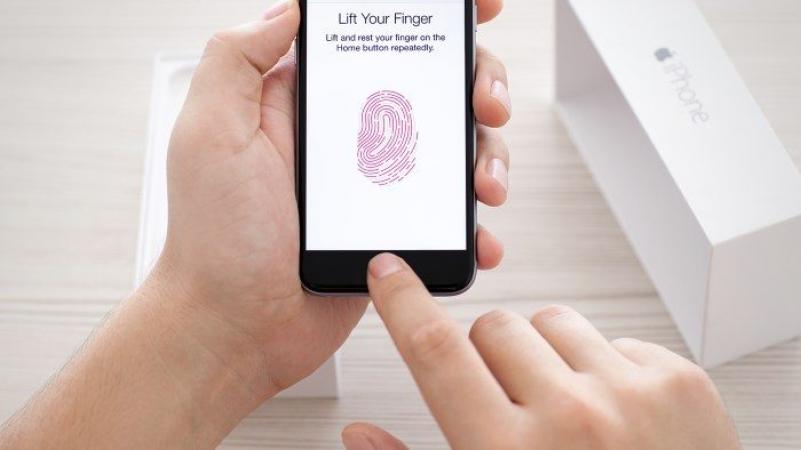
در صورتي که از قبل از Touch ID براي باز کردن قفل آيفون خود استفاده مي کنيد، خوشحال خواهيد شد که مي توانيد برنامه ها را در آيفون با استفاده از Touch ID نيز قفل کنيد.
براي اينکه بتوانيد برنامه هاي شخصي را در آيفون با استفاده از Touch ID قفل کنيد، بايد Touch ID را براي هر يک از برنامه هاي شخصي که مي خواهيد آن را با استفاده از Touch ID قفل کنيد, فعال کنيد.
هنگامي که يک Touch ID براي يک برنامه فعال مي شود، شما مي توانيد با استفاده از اثر انگشت خود قفل کردن و باز کردن برنامه را انجام دهيد. همانطور که مي توانيد تصور کنيد، اين بسيار راحت تر از تنظيم يک کد گذرواژه براي باز کردن برنامه ها است.
پيشنهاد مي شود بخوانيد : تعويض ال سي دي آيفون در منزل
همچنين، بايد بدانيد که تنها برنامه هايي که امکان استفاده از Touch ID را فراهم مي کنند مي توانند با استفاده از اثر انگشت در آيفون قفل شوند.
به عنوان مثال، برنامه هاي محبوب رسانه هاي اجتماعي مانند واتس اپ، فيس بوک، توييتر و اسنپ چت اجازه نمي دهد که Touch ID براي آنها فعال شود، در حالي که برنامه هايي مانند Dropbox، Nint، PayPal، Evernote، 1Password و Notes App در iPhone مي توانند با استفاده از Touch ID قفل شوند.
1_روشن کردن Touch ID در آيفون
اگر شما قبلا از اثر انگشت خود براي باز کردن قفل آيفون خود استفاده مي کنيد، مي توانيد از اين مرحله رد شويد. اگر نه، شما مي توانيد مراحل زير را براي فعال کردن شناسه لمسي در آيفون خود دنبال کنيد.
بيشتر بخوانيد : دانلود ويديو از يوتيوب در آيفون
توجه: اگر براي اولين بار تنظيمات Touch ID را تنظيم مي کنيد، بايد دستورالعمل هاي روي صفحه خود را دنبال کنيد تا اولين اثر انگشت خود را وارد کنيد.
1. تنظيمات را باز کنيد و روي Touch ID & Passcode ضربه بزنيد.
2. در پاپ آپ، رمز عبور خود را وارد کنيد.
3. در صفحه ي Touch ID and Passcode، Touch ID را براي iPhone Unlock يا iTunes & App Store (يا هر دو اگر ميخواهيد) روشن کنيد.
2_فعال کردن Touch ID براي برنامه ها
هنگامي که شما را روي iPhone تنظيم کرده ايد، مي توانيد از مراحل زير را براي فعال کردن Touch ID براي برنامه هاي مورد نظر, دنبال کنيد.
1. برنامه اي را که ميخواهيد با استفاده از Touch ID باز و بسته کنيد، باز کنيد. ما از برنامه Dropbox استفاده مي کنيم.
2. بعد، روي آيکون تنظيمات واقع در گوشه سمت چپ بالاي صفحه خود ضربه بزنيد (مکان ممکن است براي ساير برنامه ها متفاوت باشد).
3.در صفحه تنظيمات برنامه، بر روي گزينه Turn Passcode On ضربه بزنيد - اين گزينه ممکن است با عنوان Passcode & Touch ID يا چيزي مشابه آن براي ساير برنامه ها برچسب گذاري شود.
4. از شما خواسته مي شود تا رمز عبور چهار رقمي را براي Dropbox تنظيم کنيد.
5. بعد، Touch ID را براي برنامه Dropbox فعال کنيد، با حرکت دادن Touch ID به موقعيت ON.
اکنون شما مي توانيد براي قفل کردن و باز کردن اين برنامه خاص از اثر انگشت خود، به جاي رمز عبور استفاده کنيد.
منبع: تعمير موبايل آوافيکس